問(wèn)題描述:在使用CAD軟件過(guò)程中,我們?nèi)绾螌?shí)現(xiàn)自動(dòng)按順序發(fā)布多張圖紙,而不用逐一手動(dòng)點(diǎn)開(kāi)每個(gè)文檔呢,今天我們來(lái)分享一下這一方法,具體解決步驟如下:
方法一:1.首先打開(kāi)CAD軟件,點(diǎn)擊工具欄文件選項(xiàng),選擇【頁(yè)面設(shè)置管理器】,彈出如下圖所示對(duì)話框:

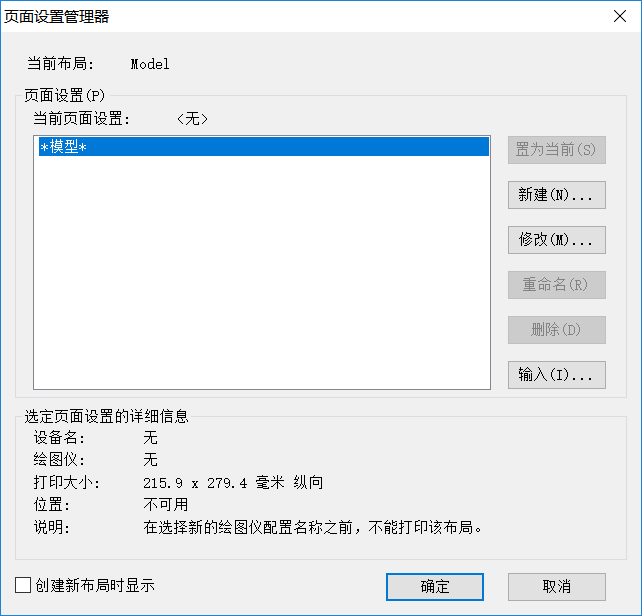
2. 在頁(yè)面設(shè)置管理器對(duì)話框中點(diǎn)擊【新建】按鈕,此時(shí)彈出新建頁(yè)面設(shè)置對(duì)話框,輸入【新頁(yè)面設(shè)置名稱】,勾選頁(yè)面設(shè)置管理器最下方的創(chuàng)建布局時(shí)顯示選項(xiàng),然后點(diǎn)擊確定。
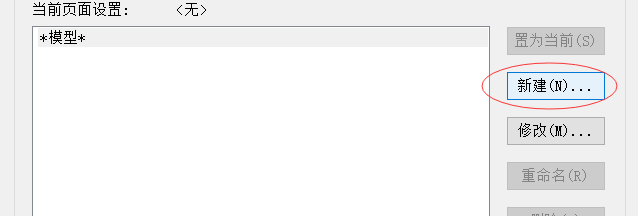
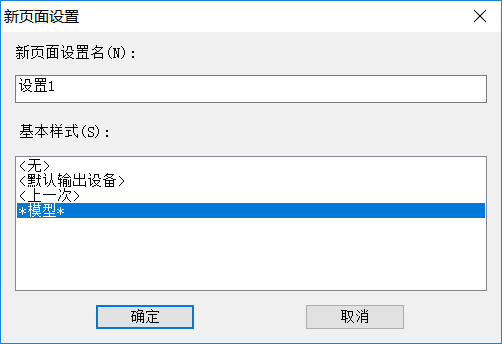
3. 按實(shí)際要求設(shè)置打印參數(shù),單擊【確定】。
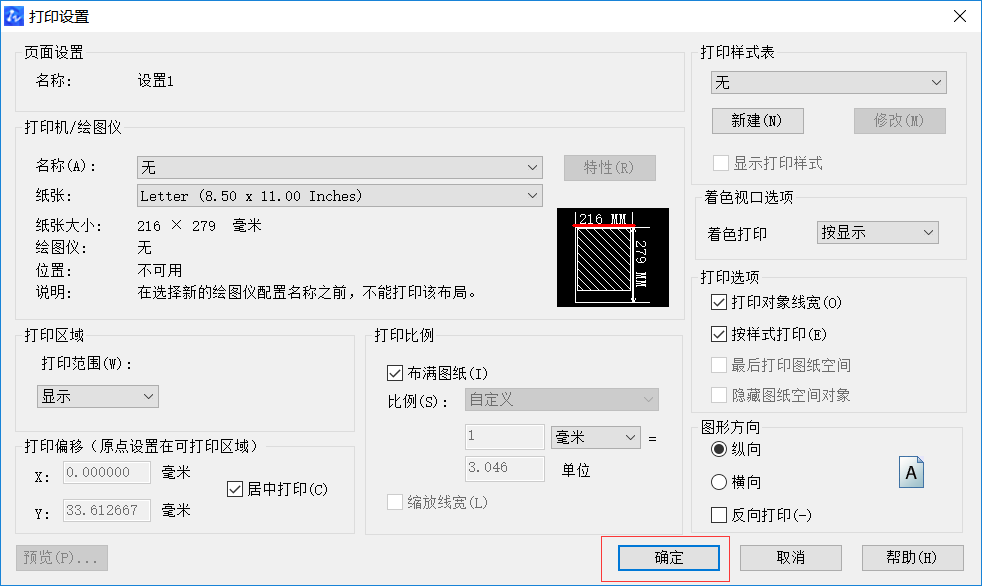
4.打開(kāi)CAD命令行,輸入【PUBLISH】命令,然后按回車鍵確定執(zhí)行,就會(huì)打開(kāi)【發(fā)布】對(duì)話框。點(diǎn)擊添加圖紙按鈕選擇需要發(fā)布的發(fā)布文件,可以隨意在【圖紙名】列表框拖拽圖紙調(diào)整圖紙排列順序。
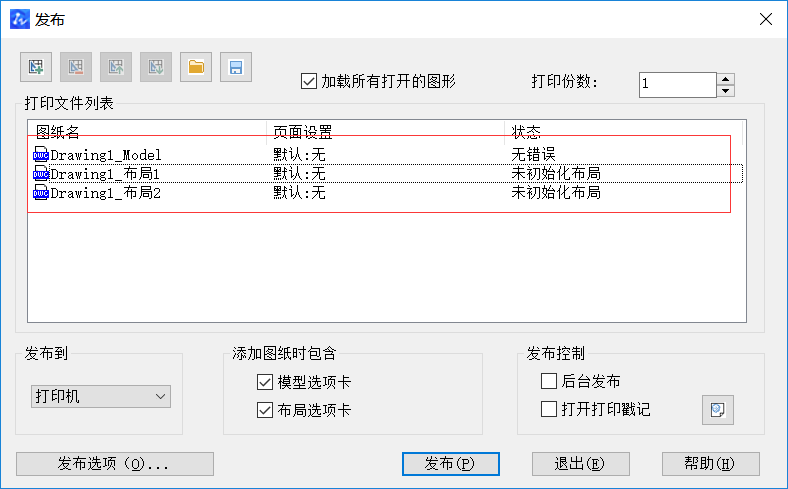
5.此時(shí)選擇全部圖紙,打開(kāi)【頁(yè)面設(shè)置】的下拉列表,選擇之前創(chuàng)建了的頁(yè)面設(shè)置名稱,也可以重新選擇【輸入】選項(xiàng),從其他圖形輸入頁(yè)面設(shè)置。
6.這個(gè)時(shí)候點(diǎn)擊【發(fā)布選項(xiàng)】,即可打開(kāi)【發(fā)布選項(xiàng)】對(duì)話框。按要求設(shè)置輸出位置,默認(rèn)輸出位置為打印到文件。保存圖紙列表,將當(dāng)前圖形列表另存為DSD文件,方便以后調(diào)用。
7.最后根據(jù)選擇的打印機(jī)/繪圖儀或者直接選擇PDF或DWF格式生成發(fā)布結(jié)果。
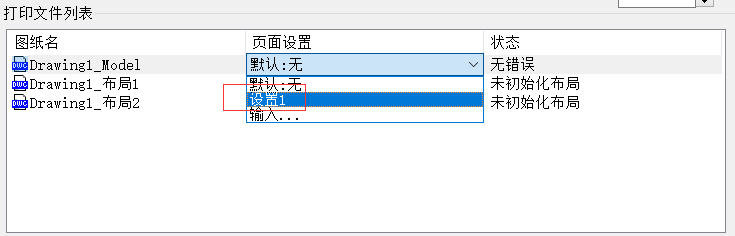
方法二:1.打開(kāi)需要批量打印的圖紙,接著點(diǎn)擊工具欄【文件】中的【智能打印】
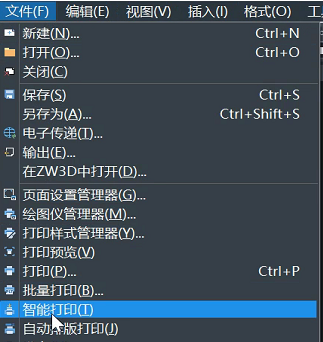
2.在彈出的對(duì)話框中,選擇打印設(shè)備名,修改【圖框形式】,接著點(diǎn)擊選擇批量圖紙,在返回的頁(yè)面中框選需要打印的圖紙,然后點(diǎn)擊【亮顯】,最后點(diǎn)擊打印即可。
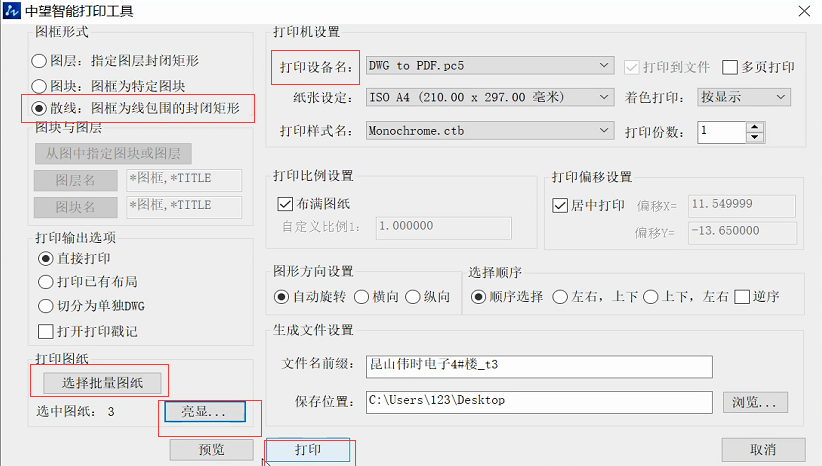
以上是關(guān)于CAD如何批量打印圖紙的方法,步驟雖然較多,實(shí)際操作起來(lái)并不難,希望大家可以嘗試操作一下。
推薦閱讀:正版CAD
推薦閱讀:CAD下載
·中望CAx一體化技術(shù)研討會(huì):助力四川工業(yè),加速數(shù)字化轉(zhuǎn)型2024-09-20
·中望與江蘇省院達(dá)成戰(zhàn)略合作:以國(guó)產(chǎn)化方案助力建筑設(shè)計(jì)行業(yè)數(shù)字化升級(jí)2024-09-20
·中望在寧波舉辦CAx一體化技術(shù)研討會(huì),助推浙江工業(yè)可持續(xù)創(chuàng)新2024-08-23
·聚焦區(qū)域發(fā)展獨(dú)特性,中望CAx一體化技術(shù)為貴州智能制造提供新動(dòng)力2024-08-23
·ZWorld2024中望全球生態(tài)大會(huì)即將啟幕,誠(chéng)邀您共襄盛舉2024-08-21
·定檔6.27!中望2024年度產(chǎn)品發(fā)布會(huì)將在廣州舉行,誠(chéng)邀預(yù)約觀看直播2024-06-17
·中望軟件“出海”20年:代表中國(guó)工軟征戰(zhàn)世界2024-04-30
·玩趣3D:如何應(yīng)用中望3D,快速設(shè)計(jì)基站天線傳動(dòng)螺桿?2022-02-10
·趣玩3D:使用中望3D設(shè)計(jì)車頂帳篷,為戶外休閑增添新裝備2021-11-25
·現(xiàn)代與歷史的碰撞:阿根廷學(xué)生應(yīng)用中望3D,技術(shù)重現(xiàn)達(dá)·芬奇“飛碟”坦克原型2021-09-26
·我的珠寶人生:西班牙設(shè)計(jì)師用中望3D設(shè)計(jì)華美珠寶2021-09-26
·9個(gè)小妙招,切換至中望CAD竟可以如此順暢快速 2021-09-06
·原來(lái)插頭是這樣設(shè)計(jì)的,看完你學(xué)會(huì)了嗎?2021-09-06
·玩趣3D:如何巧用中望3D 2022新功能,設(shè)計(jì)專屬相機(jī)?2021-08-10
·如何使用中望3D 2022的CAM方案加工塑膠模具2021-06-24
·CAD常用功能:延伸命令EXTEND2021-05-21
·CAD弧線如何與平行線相切2020-05-12
·CAD中如何將坐標(biāo)移動(dòng)到圖形中點(diǎn)2018-05-07
·CAD標(biāo)注直徑、半徑、角度及引線2017-09-08
·CAD如何計(jì)算多個(gè)圖形總面積?2022-08-03
·什么是CAD的“先選擇后執(zhí)行”命令2023-02-15
·CAD怎么從三維視圖轉(zhuǎn)到平面視圖2023-09-14
·CAD怎么將多條線合并成一條多段線2019-01-31








